Эта страница еще не переведена. Следующий текст создан с помощью автоматического перевода.
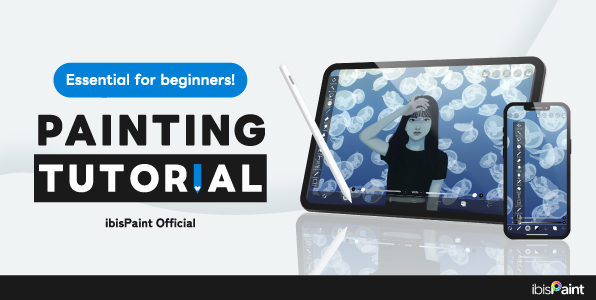
01. Введение
ibisPaint Это приложение с концепцией «Доля Fun рисунок».ibisPaint был создан с целью обеспечения коммуникации, наслаждаясь рисунок и развитие ваш рисунок способностей.
Этот рисунок лекция предназначен для новичков в цифровой рисунок.
Если вы хотите получить более лучшим на чертеже две наиболее важные вещи являются пользоваться Рисунок и привлечь много. Много профессиональных иллюстраторов любил рисунок до точки будучи одержимы с ним, когда они были моложе. Кроме того даже взрослых, которые являются профессиональных иллюстраторов необходимость практиковать каждый день для того, чтобы отточить свои навыки. Никто не может стать экспертом в один день. Он принимает лет, и даже тогда вы должны держать рисование для того, чтобы стать лучше. Есть много типов заданий, связанных с рисования, таких как мангака, аниматор, книжный иллюстратор, художник и иллюстратор игры, например. Все, что вам молодняк полный потенциал и для молодых душой делать несколько эскизов в парке или принимая прогулку звучит, как очень полезный способ тратить свое время.
Мы надеемся, что ibisPaint помогает распространять радость эскизов еще дальше.
- 02. Начать создание произведения искусства ≫
Для создания небольших рисунков вовсе не обязательно использовать сложные программы на компьютере и графический планшет. Подойдет даже приложение на телефоне, обладающее необходимым функционалом – выбором кистей, цветов и размеров холстов. По этой причине в интернете набирает популярность вопрос следующего содержания: а как рисовать в IBIS PAINT X на телефоне? Мы тщательно изучили интерфейс редактора, поэтому готовы поделиться с вами структурированной и пошаговой инструкцией. Рекомендуем с ней ознакомиться, а только после переходить к рисованию!
И первым делом вам необходимо установить официальную версию приложения IBIS PAINT X, воспользовавшись Play Маркетом или другим магазином программ. А затем нужно открыть редактор, предоставить запрашиваемые разрешения и перейти к созданию красочных рисунков. И сделать все правильно вам поможет наше руководство, состоящее из нескольких этапов.
Шаг 1: создание полотна и выбор цветов
Что нужно сделать перед началом рисования в IBIS PAINT X на телефоне? Правильно – создать холст необходимого размера. И для этого вам потребуется нажать по значку плюса (+), расположенному в нижней части экрана. В появившемся меню находим подходящий для вас вариант или задаем свои параметры (указываем высоту и ширину). Также есть возможность загрузить готовую картинку, воспользовавшись кнопкой «Импортировать фото».

По умолчанию все размеры указываются в пикселях, что актуально для электронных рисунков, но также можно выбрать миллиметры (если планируется печать работы). Когда на экране появился созданный холст, переходим к выбору основного цвета. Для этого нажимаем по текущему оттенку, а затем с помощью ползунков определяем оптимальный цвет. По желанию регулируем его непрозрачность, воспользовавшись специальной шкалой (по умолчанию выставлено значение в 100%).

Выбор кисти
Но цвет – это не главное, ведь без правильной кисти не получится создавать красивые рисунки. И в IBIS PAINT X на телефоне ее также возможно выбрать, отметив соответствующий значок в меню. Перед вами появятся разные варианты (основные и пользовательские). Определитесь с кистью, а также укажите ее толщину (в пикселях) и непрозрачность (в процентах). В конце остается закрыть окошко и приступить к рисованию.
Шаг 2: работа с эффектами и линейкой
При создании большинства рисунков в IBIS PAINT X на телефоне не обойтись без использования эффектов, таких как размытие, коррекция цветов и так далее. Например, с их помощью можно создавать интересные стили, делая одни объекты четкими, а другие – нет. Для этого нажимаем по значку кисточки в меню, а затем выбираем «Фильтр». Находим подходящий эффект, например, «Размытие по Гауссу». Выставляем значение в процентах и применяем изменения.

Применение эффектов (в данном случае — размытия)
Также вы можете использовать и другие стили, которые найдете в приложении (для этого откройте одноименную вкладку). Ну а теперь поговорим о линейке – инструменте, помогающим создавать ровные геометрические фигуры (овалы, круги, линии). Для ее использования нужно нажать по соответствующему значку, отмеченному на скриншоте ниже.

Включение и отключение линейки
А теперь, чтобы создать ровную форму, выбираем подходящий формат линейки и нажимаем по нужному месту на экране. Например, давайте создадим ровную окружность. Выбираем необходимую форму круга, размещаем ее на полотне, а затем всего лишь обводим контрастным цветом (о том, как правильно выбрать цвет, мы уже говорили). В результате, когда объект создан, убираем линейку посредством кнопки OFF.
Шаг 3: заливка и сохранение рисунка
В большинстве случаев для создания качественных работ нужно применять заливку, дабы вручную не закрашивать какой-то объект. И в мобильном редакторе IBIS PAINT X на телефоне полезная опция реализована крайне удобно. Для ее выбора достаточно нажать по значку кисти в меню, а затем выбрать «Заливка». В палитре указываем подходящий цвет, а затем тапаем по конкретному месту на экране.

Заливка
Обратите внимание! Для правильной работы заливки важно, чтобы фигура была замкнутой (например, квадратом, кругом, овалом, трапецией и так далее). Если будет хотя бы минимальный разрыв в контуре – нужный эффект достичь не получится.

Сохранение рисунка в IBIS PAINT X на телефоне
Как показывает практика, для создания большинства рисунков применяются кастомные (пользовательские) кисти. Они имеют разную форму, в том числе позволяют рисовать сложные объекты. К примеру, с их помощью нам удалось сделать траву и звездное небо. И в конце, когда работа готова, нажимаем по иконке стрелки для ее сохранения. Выбираем оптимальный формат и место, куда будет экспортирован результат.
Основные инструменты в IBIS PAINT X на телефоне
В нашей пошаговой инструкции мы рассмотрели, как рисовать в IBIS PAINT X на телефоне несложные проекты, состоящие только из нескольких элементов. И для их создания будет достаточно базовых инструментов, таких как заливка, линейка, палитра и разные кисти. Но ведь для более-менее профессионального рисования потребуются и другие возможности, предоставляемые приложением. С их основным перечнем вы можете ознакомиться в структурированном списке (каждая цифра помечена на скриншоте):
- 1 – возврат к предыдущему шагу (как горячая клавиша Ctrl+Z на компьютере);
- 2 – выделение определенной области (например, для последующего вырезания);
- 3 – полуавтоматическое выделение объектов (что-то похожее реализовано в Adobe Photoshop);
- 4 – копирование цвета (вам нужно активировать инструмент, а затем нажать по нужному оттенку на рисунке – он автоматически отобразится в палитре);
- 5 – дополнительные настройки;
- 6 – сохранение;
- 7 – текущие слои и их количество.

Основные инструменты (помечены цифрами)
В принципе, интерфейс приложения IBIS PAINT X нельзя назвать сложным, поэтому каждый при желании сможет с ним разобраться. Мы советуем вам самостоятельно посетить разные разделы и посмотреть, за что отвечает каждая из опций. Так вы запомните все гораздо быстрее и сможете приступить к практике.
Вывод
Таким образом, мы подробно рассмотрели, как рисовать в IBIS PAINT X на телефоне. Мобильный редактор подходит начинающим художникам, так как обладает минимальным количеством инструментов. Тем не менее разобраться с ним бывает трудно, поэтому наша инструкция вам в помощь. Также не забудьте посмотреть обучающее видео (оно ниже). Остались вопросы? Смело задавайте их в комментариях!
Оценка статьи:




 (6 оценок, среднее: 3,50 из 5)
(6 оценок, среднее: 3,50 из 5)
![]() Загрузка…
Загрузка…
Самое читаемое:

10.02.2023
Как включить комментарии в Телеграмм канале
В последних версиях приложения Telegram появилось новшество – возможность оставления комментариев к посту….
Далее

17.03.2022
Как установить дополнительные виджеты на экран телефона Андроид
Если у Вас возникли сложности с тем, чтобы добавить виджеты приложений на смартфон, то это пошаговое руководство…
Далее

17.03.2022
Как очистить кэш телеграмма на телефоне Андроид
Люди, которые активно используют мессенджеры, зачастую не догадываются о том, что в их мобильных гаджетах…
Далее

17.03.2022
Как скопировать ссылку на свой телеграмм Андроид
Любой из пользователей мессенджера Телеграм в тот или иной момент времени задавался вопросом, как узнать, где…
Далее
Ibis Paint X — это мощное приложение для рисования на мобильных устройствах. Оно предоставляет множество инструментов и функций для создания идеальных рисунков. В этой статье мы рассмотрим 10 полезных функций и инструментов, которые помогут вам стать настоящим мастером Ibis Paint X.
1. Кисть
Кисть — это основной инструмент для рисования в Ibis Paint X. Вы можете выбрать различные формы, размеры и толщину кисти. Это позволяет создавать множество эффектов для добавления текстур, теней и освещения в ваши рисунки.
2. Слои
Слои — это мощная функция Ibis Paint X, которая позволяет создавать различные части вашего рисунка на разных слоях. Это упрощает процесс редактирования и изменения рисунка, потому что вы не затрагиваете остальные слои.
3. Исправление формы
Исправление формы — это функция, которая автоматически исправляет вашу линию или форму. Она может сгладить неправильные линии и придать вашему рисунку более профессиональный вид.
4. Прозрачность
Прозрачность — это функция, которая позволяет вам сделать определенные части вашего рисунка прозрачными. Это может быть полезно при создании эффектов и добавлении теней.
5. Маски слоев
Маски слоев — это функция, которая позволяет скрыть определенные части слоя. Это может быть полезно при создании эффектов и добавлении теней.
6. Скругление углов
Скругление углов — это функция, которая позволяет скруглять углы ваших форм и линий. Это может придать вашему рисунку более сглаженный вид.
7. Отражение
Отражение — это функция, которая позволяет симметрично отображать ваш рисунок. Это может быть полезно при создании симметричных объектов, таких как лица или автомобили.
8. Копирование и вставка
Копирование и вставка — это функция, которая позволяет быстро дублировать части вашего рисунка и вставлять их в другие части рисунка. Это может сэкономить много времени при создании сложных рисунков.
9. Работа со штрихами
Работа со штрихами — это функция, которая позволяет настраивать ширину и угол ваших линий. Это может придать вашему рисунку более уникальный вид.
10. Размытие
Размытие — это функция, которая позволяет размывать части вашего рисунка для создания эффектов тумана или движения.
Выводы
Ibis Paint X — это мощное приложение для рисования на мобильных устройствах. В этой статье мы рассмотрели 10 полезных функций и инструментов, которые помогут вам стать настоящим мастером Ibis Paint X. Если вы хотите создать идеальный рисунок, примените эти советы.
Если вы похожи на меня, то вы любите рисовать. Ibis Paint X — это отличное приложение для рисования, которое можно использовать на iPad, iPhone или устройстве Android. Его можно бесплатно загрузить из App Store. Вы можете загружать свои работы куда угодно и делиться процессом рисования с помощью функции speedpaint. Существует более 142 видов кистей, включая фломастеры, фломастеры, цифровые ручки, воздушные кисти, веерные кисти, плоские кисти, карандаши, масляные кисти, угольные кисти, мелки и штампы. Имеются различные параметры кисти, такие как начальная/конечная толщина, начальная/конечная непрозрачность, начальный/конечный угол кисти. Есть ползунки, позволяющие быстро регулировать толщину и непрозрачность кисти, а также предварительный просмотр кисти в реальном времени.
Доступны неограниченное количество цветов, масштабирование до 1000%, настройка цвета фона, вращающийся холст, 32 фильтра, стабилизация изображения и поддержка стилуса. Вы можете добавлять слои по своему усмотрению без ограничений. Для каждого слоя можно установить непрозрачность, альфа-смешивание, сложение, вычитание и умножение. Также есть функция обрезки изображений.
Встроена функция speedpaint, поэтому, закончив рисовать, вы можете загрузить рисунок на устройство, загрузить его на YouTube, Facebook или куда-нибудь еще. Вам не нужен диктофон, чтобы сделать speedpaint! Это так здорово!
Указания
- Первым шагом будет создание проекта. Для этого нужно зайти в галерею Ibis Paint X, нажав на кнопку галереи при открытии приложения. Затем нажмите на кнопку «плюс», которая находится в правом верхнем углу страницы галереи. Затем вы можете выбрать один из многочисленных размеров холста или взять фотографию из рулона камеры, например, если вы хотите перерисовать в цифровой формат рисунок, сделанный карандашом и бумагой (сначала нужно сделать фотографию рисунка, который вы хотите перерисовать в цифровой формат).
- После того как вы создали новый проект, пора рисовать.
- Закончив рисовать, перейдите в галерею и выберите рисунок, который вы хотите перерисовать, коснувшись его.
- Затем нажмите на поле со стрелкой. Появится окно с вопросом о том, как вы хотите сохранить рисунок.
- Чтобы сохранить его в speedpaint, нажмите (Movie) MOV.
- Затем вы можете выбрать примерную длину спидпейнта. Выбранный вариант влияет на то, насколько быстрым или медленным будет спидпейнт. Вы можете выбрать один из диапазонов времени: 6 секунд, 10 секунд, 30 секунд, 60 секунд, 120 секунд, 180 секунд, вплоть до 300 секунд. Если вы загружаете видео на YouTube, я рекомендую использовать вариант 300 секунд.
- Выбрав время для speedpaint, вы должны позволить ему кодировать, нажав «ОК», когда появится всплывающее окно со словами «Процесс кодирования займет несколько минут. Хотите начать?». Во время процесса кодирования он
- Идеи для рисования в Ibis Paint X
Я использую Ibis Paint X на своем iPad для рисования таких вещей, как персонажи, которых я создаю, различные существа и другие вещи. Для рисования на iPad я использую палец. У меня есть ручка для рисования, которая прилагается к iPad, но я предпочитаю рисовать пальцем.
Некоторые идеи для рисования в Ibis Paint X помимо персонажей — это животные, пейзажи, городские пейзажи, архитектура, люди, природа, предметы натюрморта или все, что вас интересует. Все зависит от вас! Моя мама всегда говорит, что нужно рисовать то, что тебе нравится, и именно это у тебя будет получаться лучше всего. Бонус в том, что вы будете счастливы, делая это, и, возможно, когда-нибудь вы сможете сделать из этого карьеру. P.S. Именно это я и пытаюсь сделать.
Простая в освоении и отлично подходит для художников с расстройствами аутистического спектра
Ibis Paint X прост в освоении и подходит как для простых, так и для сложных рисунков, поэтому это отличное приложение для начинающих рисовать. Есть много других программ для рисования, более сложных, чем Ibis Paint X, но с более сложной кривой обучения. Когда-нибудь в скором времени, обещаю, я освою Photoshop! Кроме того, дети с аутистическим спектром, скорее всего, предпочитают рисовать пальцем, поэтому Ibis Paint X идеально подходит для них. У меня синдром Аспергера, поэтому я предпочитаю рисовать пальцами. Иногда, держа ручку в руке, я чувствую себя неловко и кривлюсь! Я знаю, что нейротипикам это трудно понять, но поверьте мне, что так оно и есть. Если у вас есть ребенок, который плачет, когда вы пытаетесь заставить его держать карандаш, позвольте ему рисовать пальцами или использовать цифровое приложение для рисования, такое как Ibis Paint X, с помощью пальцев. Ваш ребенок будет гораздо счастливее и, возможно, удивит вас тем, как много он на самом деле может сделать.
Великолепно для классной комнаты
Я думаю, что speedpaint в Ibis Paint X отлично подходит для использования в художественном классе, потому что каждый ученик может выполнить свой собственный творческий рисунок и использовать speedpaint для загрузки и обмена. Возможно, учитель мог бы показывать работы каждого ученика (тех, кто хочет поделиться) на экране, чтобы одноклассники могли видеть. Для учеников это будет отличным способом увидеть, что у каждого есть своя «сильная сторона» в рисовании. У кого-то отлично получаются пейзажи, у кого-то — городские пейзажи, у кого-то — портреты, у кого-то — персонажи, у кого-то — натюрморты, а кто-то рисует природу. Хорошая идея — всегда поощрять учеников рисовать что-то из всего, чтобы они могли понять, что у них хорошо получается и что им нравится рисовать больше всего. Кроме того, нужно изучить основы рисования всего, даже того, что вам не нравится. Например, мне не нравится рисовать сложные предметы мебели на фоне комнаты, но я стараюсь делать это лучше благодаря миссис Бетти, моей учительнице рисования.
Speedpaints моих персонажей, нарисованных в Ibis Paint X
